Kuinka ohittaa Xiaomi 14, 15 ja Redmi 7A, A2 ja muut mallit turvallisesti
FRP on Androidin sisäänrakennettu turvaominaisuus, joka pitää Redmi- ja Xiaomi-laitteet turvassa tehdasasetusten palautuksen jälkeen. Se pyytää alkuperäistä Google-tilin kirjautumistietoa ennen kuin kukaan voi käyttää puhelinta. Se auttaa estämään tietovarkauksia ja estää varastettujen puhelimien käytön tai myynnin.
Valitettavasti FRP voi aiheuttaa ongelmia myös, jos unohdat Google-tilisi tai menetät pääsyn puhelimeesi. Siksi tässä kirjoituksessa esitellään luotettavia tapoja ohittaa se. Redmi 7A:n FRP-suojakuori, 9A, 9C, 10C ja muut mallit, sekä Xiaomi-mallit, kuten 13 ja 14.
Tarjoamme neljä erilaista tapaa avata laitteesi lukitus turvallisesti. Noudata vain tätä opasta, niin saat sen takaisin käyttöösi vaivattomasti.
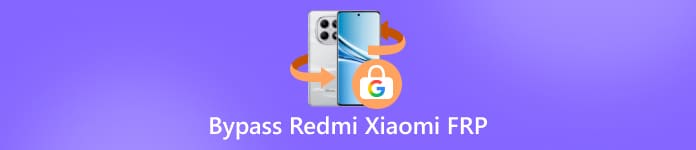
Tässä artikkelissa:
Osa 1: Redmi FRP -menetelmien ohittamisen vertailu
Tässä osiossa vertaillaan tärkeimpiä tapoja ohittaa Redmi A2 FRP ja muut mallit. Jotkut menetelmät toimivat suoraan puhelimessa ilman tietokonetta, kun taas toiset tarvitsevat tietokoneen ja erityisiä työkaluja tai komentoja. Jokaisella menetelmällä on oma vaikeustasonsa, nopeutensa ja onnistumisprosenttinsa. Näiden erojen ymmärtäminen auttaa sinua valitsemaan turvallisimman ja helpoimman tavan avata puhelimesi lukitus.
1. Ohita FRP verkkoasetuksilla ja sovellustiedoilla
Tämä menetelmä käyttää puhelimesi piilotettuja asetuksia ja sovellustietonäyttöjä. Se on ilmainen ja toimii monilla laitteilla. Se voi kuitenkin olla hankalaa, koska vaiheet riippuvat puhelimesi/laitteesi mallista ja Android-versiosta. Tarvitset kärsivällisyyttä, ja vaiheen ohittaminen ei välttämättä mahdollista ohituksen toimimista.
2. Ohita FRP poistamalla Google-tili
Tämä menetelmä on yksinkertaisempi kuin verkkoasetukset. Poistat vain Google-tilin asetukset > Tilit ja synkronointiSe on turvallista, mutta rajoittuu puhelimiin, joilla pääset käsiksi tilin asetuksiin.
3. Ohita FRP ADB-komennolla
Tämä menetelmä käyttää tietokonetta, jossa on ADB- ja Fastboot-työkalut. Se on tehokas ja toimii useilla käyttöjärjestelmäversioilla. Voit poistaa FRP:n luotettavasti, mutta se vaatii USB-virheenkorjauksen käyttöönoton ja komentojen tuntemuksen. Se on nopeampi kuin pelkällä puhelimella tehtävät menetelmät, mutta aloittelijat saattavat pitää sitä teknisenä.
4. Ohita FRP käyttämällä imyPass AnyPassGoa
Se on helpoin ja aloittelijaystävällisin menetelmä. Se toimii useilla tuotemerkeillä ja tukee jopa Android 16 -versioita. Käyttöliittymä opastaa sinua alusta loppuun ilman teknistä tietämystä. Lisäksi se tarjoaa turvallisen tavan ohittaa Google-lukitus.
Osa 2: Kuinka ohittaa Redmi/Xiaomi FRP ilman tietokonetta
Voit ohittaa FRP Redmi 7A MIUI 12.5:n ja muut mallit sekä Xiaomin ilman tietokonetta kahdella tavalla. Molemmat toimivat eri tavoin, mutta niillä on sama tavoite: Google-tilin lukituksen ohittaminenToinen käyttää piilotettuja asetuksia verkko- ja sovellusasetuksissa, kun taas toinen poistaa FRP:n käytöstä poistamalla Google-tilin. Nämä tavat auttavat sinua avaamaan puhelimen lukituksen turvallisesti!
Ratkaisu #1: Ohitus verkkoasetuksilla ja sovellustiedoilla
Aloita siirtymällä Wi-Fi-näyttöön ja napauttamalla Lisää verkkoKirjoita SSID-ruutuun mitä tahansa satunnaista tekstiä, pidä tekstiä painettuna ja jaa se Gmailin kanssa. Napauta Sovellustiedot-näytössä Ilmoitukset, sitten valitse Lisäasetukset.
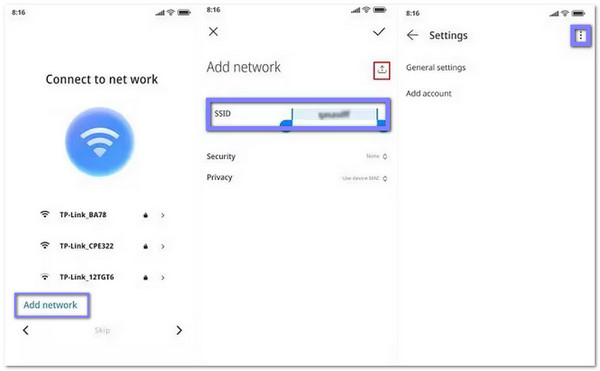
Paina kolmea pistettä yläreunassa ja valitse Ohje ja palauteKirjoita hakukenttään Poista ja poista käytöstä sovelluksia Androidillaja napauta sitten linkkiä, jossa lukee Napauta siirtyäksesi sovellusasetuksiin.
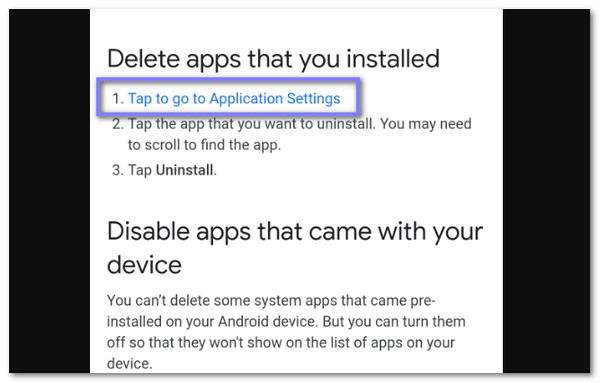
Mene asetukset > Lisäasetukset > Esteettömyys > Esteettömyysvalikkoja ota pikakuvake käyttöön. Palaa nyt sovellustietoihin ja napauta Lisääja valitse Näytä järjestelmä. Valita Android-asennus, poista se käytöstä ja pakota pysäytys. Tee sama kohteelle Kuljetuspalvelut.
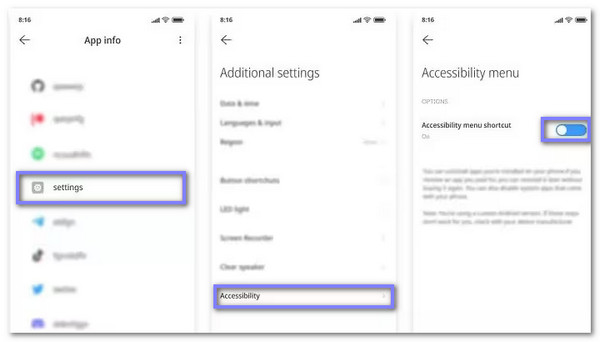
Edelleen sovellustiedoissa, valitse Google Play Palvelut, poista se käytöstä ja pakota pysäytys. Paina nyt takaisin-painiketta, kunnes näet Yhdistä verkkoon -painikkeen. näyttö uudelleen ja paina sitten Seuraava. Avaa Google Assistant painamalla Päivitysten tarkistus -sivulla alareunassa olevaa pientä ihmispainiketta. Jatka tätä, kunnes pääset taas Google Play -palveluiden sovellustietoihin, ja ota se sitten uudelleen käyttöön.
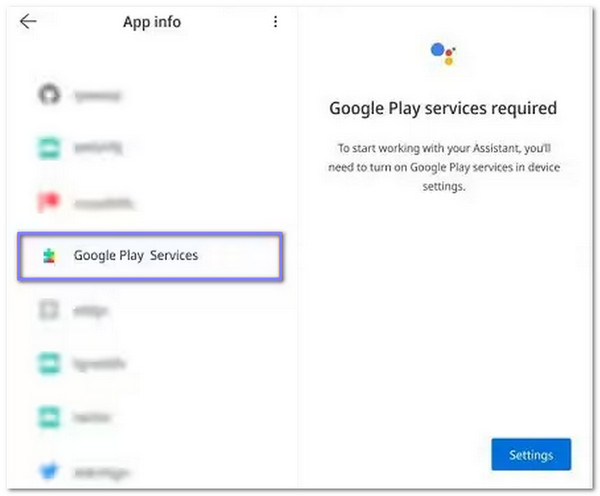
Kun olet ottanut Google Play -palvelut käyttöön, palaa Päivitysten tarkistus -näyttöön. Odota, kunnes tarkistus on valmis, ja napauta sitten Lisää, ja paina HyväksyäSen avulla voit viimeistellä asennuksen ilman, että Googlen FRP-näyttö estää sinua. Näin kauan FRP-näytön ohittaminen Redmi 9C:ssä, Xiaomissa ja muissa malleissa kestää tällä tavalla!
Ratkaisu #2: Ohita poistamalla Google-tili
Avaa puhelimesi lukitus ja käynnistä Asetukset-sovellus. Vieritä alas, kunnes näet Tilit ja synkronointija napauta sitä sitten.
Sisällä näet Google-tilisi. Napauta sitä ja valitse sitten Poista tili.
Viesti pyytää sinua vahvistamaan. Paina Poista tili taas jatkamaan.
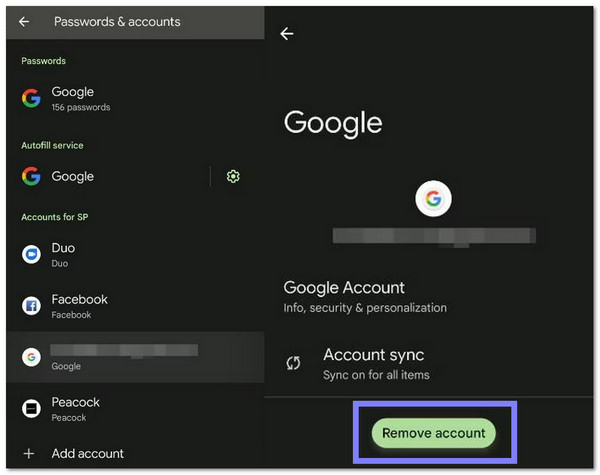
Jos puhelimessasi on PIN-koodi, salasana tai kuvio, sinun on kirjoitettava se ennen tilin poistamista.
Kun FRP on poistettu, se ei ole enää aktiivinen Redmi/Xiaomi-puhelimellasi. Nyt, jos puhelin nollataan, se ei kysy vanhaa Google-tiliä.
Osa 3: Redmin/Xiaomin FRP:n ohittaminen ADB-komennolla
ADB ja Fastboot ovat tehokkaita työkaluja Android-laitteiden hallintaan. ADB:n avulla voit siirtää tiedostoja, asentaa sovelluksia ja suorittaa komentoja, kun taas Fastboot auttaa päivittämään laiteohjelmistoa tai palautustiedostoja. Oikeilla asetuksilla nämä työkalut voivat myös poistaa Redmi Note 13 FRP:n ja muut mallit tai Xiaomi-puhelimet. Prosessi riippuu tietokoneeltasi laitteelle lähetetyistä komennoista.
Lataa ADB-asennustiedosto tietokoneellasi. Pura työkalupakin tiedostot uuteen kansioon, jotta voit käyttää niitä helposti.
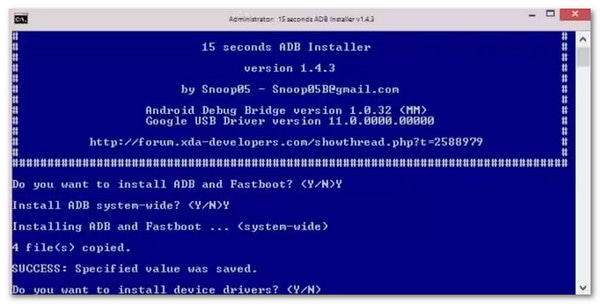
Juosta adb.setup.exe-tiedosto ja paina Y kun sinua pyydetään asentamaan ADB-ajurit. Kun ajurit ovat asentuneet, kirjoita Y uudelleen sulkeaksesi komentoikkunan.
Käynnistä Redmi- tai Xiaomi-laitteesi ja liitä se tietokoneeseen USB-kaapelilla. Varmista, että USB-virheenkorjaus on käytössä laitteessasi, muuten komennot eivät toimi.
Palaa kansioon, josta purit ADB-tiedostot. Pidä Vaihto-näppäin, napsauta hiiren kakkospainikkeella tyhjää aluetta ja valitse Avaa komentoikkuna tästä.
Kirjoita ADB-komennot yksi kerrallaan komentoikkunaan ja napsauta Tulla sisään jokaisen rivin jälkeen. Kun komennot on suoritettu, FRP-lukitus poistetaan puhelimestasi, ja voit ottaa sen käyttöön ilman Google-tiliä.
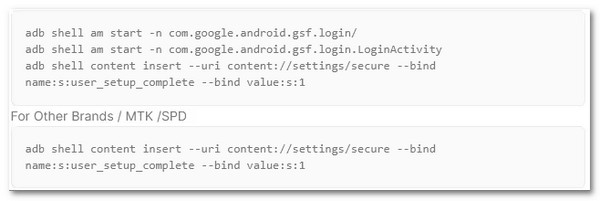
Osa 4: Voinko ohittaa Redmin/Xiaomi FRP:n ilman teknisiä taitoja
Riippumatta siitä, mikä Redmi-laitteesi on, mukaan lukien suositut mallit, kuten Redmi 7A, Redmi A2, Redmi 9C, Redmi 10C, Redmi Note 11, Redmi Note 12 ja Redmi Note 13, sekä Xiaomin mallit, kuten Xiaomi 14 tai 15, tämä työkalu tekee prosessista yksinkertaisen.
Sen käyttöliittymä on aloittelijaystävällinen ja opastaa sinua alusta loppuun ilman monimutkaisia vaiheita. Se ylpeilee myös 100%:n onnistumisprosentilla Google Lockin ohittamisessa ja tarjoaa aktiivisen asiakastuen tarvittaessa.
Lataa imyPass AnyPassGo -niminen 2-in-1 Android-salasanan poistotyökalu Windows-tietokoneellesi ja asenna se.
Suorita ohjelma ja valitse Ohita Google FRP Lock -tilassa.
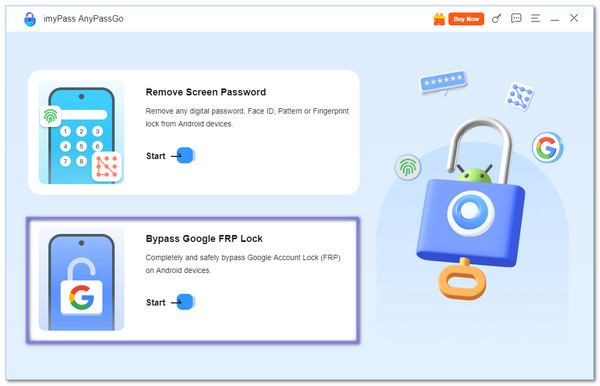
Sinun tarvitsee nyt liittää puhelimesi tietokoneeseen USB-kaapelilla. Valitse sitten laitteesi merkki, jotta imyPass AnyPassGo voi tunnistaa puhelimesi oikein.
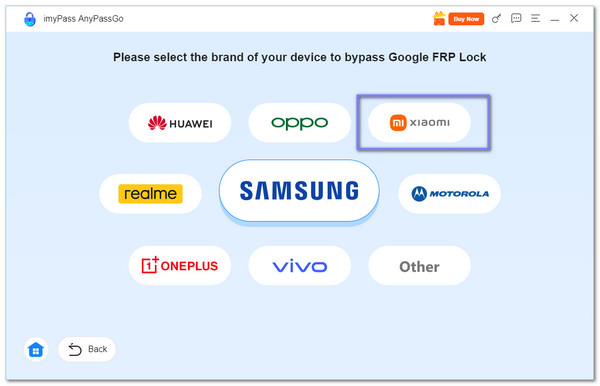
Lyö Ohita nyt -painiketta ja seuraa näytön ohjeita. imyPass AnyPassGo opastaa sinua askel askeleelta puhelimesi valmistelussa FRP-muovin poistamista varten.
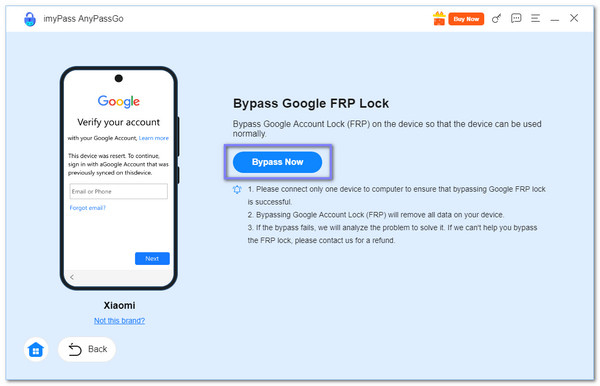
Napsauta sen jälkeen Seuraava -painiketta prosessin aloittamiseksi, ja ohjelma määrittää ohitustiedostot ja poistaa Google FRP -lukituksen. Kun se on valmis, puhelimesi käynnistyy uudelleen automaattisesti ja Google-tilin vahvistus poistetaan. Voit sitten halutessasi lisätä uuden Google-tilin.
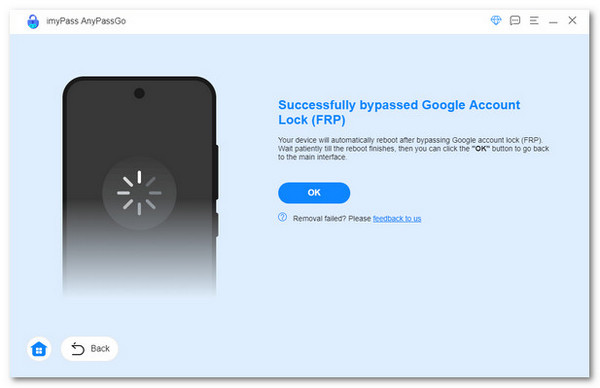
Lisätietoja: Voit käyttää myös imyPass AnyPassGo -palvelua Samsung-puhelimien lukituksen avaaminen tai muita suosittuja tuotemerkkejä. Se toimii minkä tahansa lukitusnäytön kanssa, olipa kyseessä sitten kasvojentunnistus, salasana, kuvio tai PIN-koodi.
Johtopäätös
FRP-ohitus Xiaomille ja Redmin poistaminen voi olla vaikeaa, mutta oikeat työkalut tekevät prosessista nopean ja yksinkertaisen. Perinteiset menetelmät voivat kestää kauan ja tuntua turhauttavilta. Luotettavan FRP-ohitustyökalun käyttö on turvallisempaa ja tehokkaampaa. Työkalut, kuten imyPass AnyPassGo toimii Redmin, Xiaomin, Samsungin, Oppon, Realmen ja Vivon laitteissa. Se tarjoaa täyden ratkaisun FRP-kalvon poistamiseen ja näytön lukituksen avaamiseen. Se on todellakin luotettava valinta kaikille, jotka haluavat saada puhelimensa takaisin käyttöoikeuksiinsa.
Kuumia ratkaisuja
-
Avaa Android
-
Avaa iOS
-
Salasanavinkit
-
iOS-vinkkejä

